Góc kỹ thuật
Cài phần mềm chặn virus, giảm thiểu tối đa tấn công email, máy tính
Hiện nay, việc sử dụng máy tính kết nối mạng internet trở nên nguy hiểm hơn bởi các hacker, tập tin virus tinh vi được giả dạng dưới các tệp tin hệ thống, file đính kèm trong email giả mạo hoặc các link ẩn đầy tiềm ẩn được chèn vào website. Chính vì thế công ty DTPGROUP xin hướng dẫn Quý Khách cách phòng ngừa hạn chế tối đa các cuộc tấn công, file nhiễm virus đầy tiềm ẩn có trong USB, tệp đính kèm email, website….

Trên thị trường có rất nhiều hãng đã ra các phần mềm chuyên dụng tốt dùng để ngăn chặn virus máy tính và tất nhiên là có tính phí bởi vì nó tốt cho máy tính của Quý Khách và cần trả một khoản phí nhỏ để sử dụng nó. Các phần mềm nổi bật như: Kaspersky (Antivirus hoặc internet Security), Avast, hoặc phần mềm cơ bản trong nước là BKAV Pro.
Hôm nay, công ty DTPGROUP sẽ hướng dẫn quý khách tự cài phần mềm chặn virus downloads miễn phí trên internet là Avast và tất nhiên miễn phí với một số tính năng cơ bản nhưng góp phần không nhỏ trong việc ngăn ngừa độc hại trên nền tảng internet ngày nay.
Bước 1: Download source cài phần mềm về máy tính
– Quý khách vui lòng bấm vào đây để tải về : TẢI PHẦN MỀM
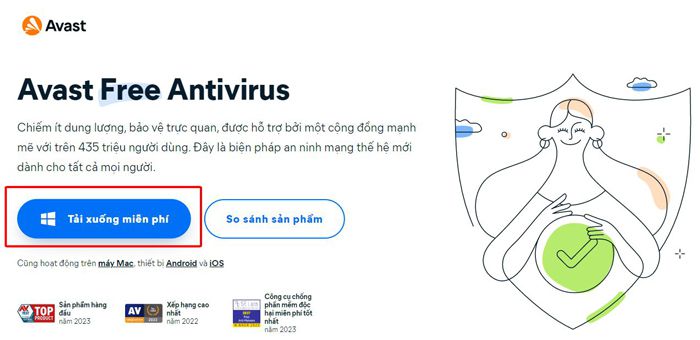
Tải phần mềm avast miễn phí về máy tính
Bước 2: Cài đặt phần mềm chống virus
– Sau khi tải phần mềm về máy tính, Quý khách tìm đến đường dẫn file đã tải về được lưu ở đâu để kích hoạt cài đặt (thường mặc định sẽ về folder Downloads )

Tìm tới đường dẫn folder chứa file cài đặt đã tải về
- B1: Kích đúp chuột vào file cài như ảnh trên hoặc click chuột phải chọn Open và chờ phần mềm khởi động chương trình cài đặt.
- B2: Bỏ check tại 2 mục: Có, cài đặt Avast Secure Browser và Đặt Avast Secure Browser làm trình duyệt mặc định … (như hình)

Bỏ check như hình và bấm vào Cài Đặt để tiếp tục
- B3: Bấm vào CÀI ĐẶT
- B4: sau khi bấm cài đặt sẽ xuất hiện cửa sổ cài đặt bên góc dưới bên phải màn hình (góc đồng hồ) thể hiện quá trình cài đặt. Quý khách lưu ý không tắt máy tính trong tiến trình cài đặt phần mềm.
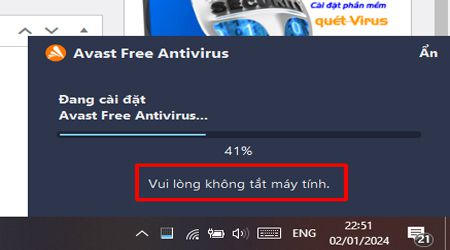
Quá trình cài đặt phần mềm
- B5: sau quá trình cài đặt hoàn tất phần mềm sẽ thông báo Quý khách khởi động lại máy tính hoặc có thể chọn khởi động lại sau để tiếp tục sử dụng máy như bình thường.

Khởi động lại máy tính hoặc có thể chọn khởi động lại sau
- B6: đây là cửa sổ phần mềm sau khi cài đặt hoàn tất.

Cửa sổ phần mềm sau khi cài đặt hoàn tất
Bước 3: Quét Virus máy tính
– Sau khi cài đặt hoàn tất Quý khách vui lòng chọn Scan Virus để quét tổng thể máy tính để kiểm tra tình trạng đã nhiễm hoặc chứa file lạ độc hại hay chưa.
Lưu ý: do phần mềm thuộc đơn vị thứ ba nên dựa trên dữ liệu thu thập được từ các cuộc tấn công máy tính trước đó mà phần mềm xây dựng để chống lại. Do đó, có thể các file crack (Crack Windows, crack Office, …) phần mềm khác cũng sẽ được nghi ngờ, xóa hoặc cách ly chúng do có cấu trúc tương đối giống virus trong máy tính gây hại cho các tập tin hệ thống và data của Quý khách.

Chọn Bảo vệ – Quét Virus để quét tổng thể máy tính.
PHẦN MỀM CHỐNG VIRUS TRẢ PHÍ
Quý khách có nhu cầu cài đặt phần mềm chống virus có tính phí (bản quyền) xin vui lòng liên hệ với DTPGROUP để được tư vấn, báo giá và hỗ trợ.
Hotline 0906 696 617 Zalo hoặc email sale@dtpgroupco.vn

